Partagez de l’audio avec deux casques sans fil depuis votre iPhone grâce à cette astuce.
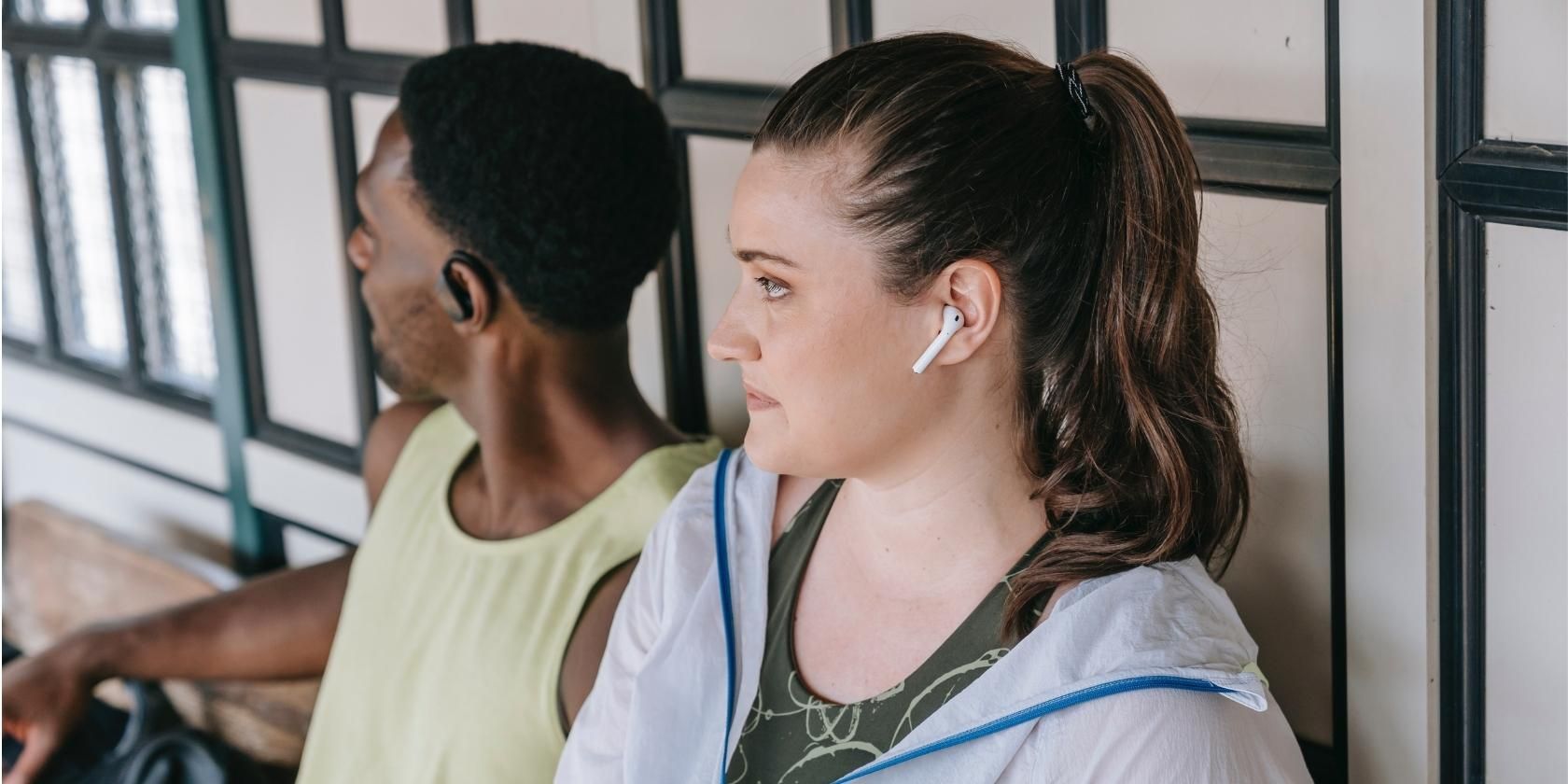
Si vous avez de la bonne musique ou un film à partager avec un ami et que vous ne voulez pas déranger les gens autour de vous, écouter via vos AirPods est la meilleure solution. Cependant, écouter avec un seul écouteur peut gâcher l’expérience. La bonne chose est que vous n’avez pas à partager un seul ensemble d’AirPods.
Si vous avez un deuxième jeu d’AirPods ou d’autres écouteurs compatibles, vous pouvez partager l’audio de votre iPhone avec un ami. Voici comment fonctionne la fonction Partager l’audio de l’iPhone.
Qu’est-ce que le partage audio ?
Partager l’audio est une fonctionnalité iPhone qui vous permet de partager le contenu audio de votre iPhone avec plusieurs ensembles d’écouteurs Bluetooth. Pour être précis, cela fonctionne avec AirPlay.
Bien que ce soit une très bonne nouvelle, il y a quelques mises en garde. Cette fonctionnalité ne fonctionne qu’avec des écouteurs compatibles, notamment :
- AirPod Max
- AirPod Pro
- AirPods (1ère génération) et plus récents
- Battements de puissance
- Powerbeat Pro
- Solo Pro
- Beats Solo 3 sans fil
- Beats Studio3 sans fil
- BeatsX
- Battre Flex
- Beats Fit Pro
Vous pouvez profiter de la fonctionnalité tant que vous utilisez un iPhone 8 ou un modèle plus récent. Cependant, il devrait fonctionner sur iOS 13.1 ou version ultérieure. Il existe une fonctionnalité similaire pour Mac qui vous permet d’écouter avec deux paires d’écouteurs. Ce qui est différent, c’est que vous pouvez utiliser deux paires d’écouteurs pour écouter de l’audio sur votre Mac.
Comment partager de l’audio sur votre iPhone
Si vous et votre ami avez tous les deux des écouteurs sans fil compatibles et que vous avez un iPhone qui prend en charge cette fonctionnalité, voici comment commencer à partager votre audio :
- Connectez vos écouteurs à votre iPhone.
- Appuyez sur le Airplay bouton de votre iPhone Centre de contrôle. Vous pouvez également voir cette option sur certaines applications, telles que l’application Musique.
- Robinet Partager l’audio.
- Si votre ami utilise des AirPods ou des AirPods Pro, demandez-lui de tenir ses écouteurs près de votre iPhone à l’intérieur de l’étui avec le couvercle ouvert. S’ils ont des AirPods Max, demandez simplement à votre ami de les amener près de votre iPhone. Pour Beats, demandez-leur de mettre leurs écouteurs en mode appairage, puis rapprochez-les de votre iPhone.
- Attendez que leurs écouteurs soient détectés par votre téléphone. Appuyez dessus une fois qu’ils apparaissent à l’écran.
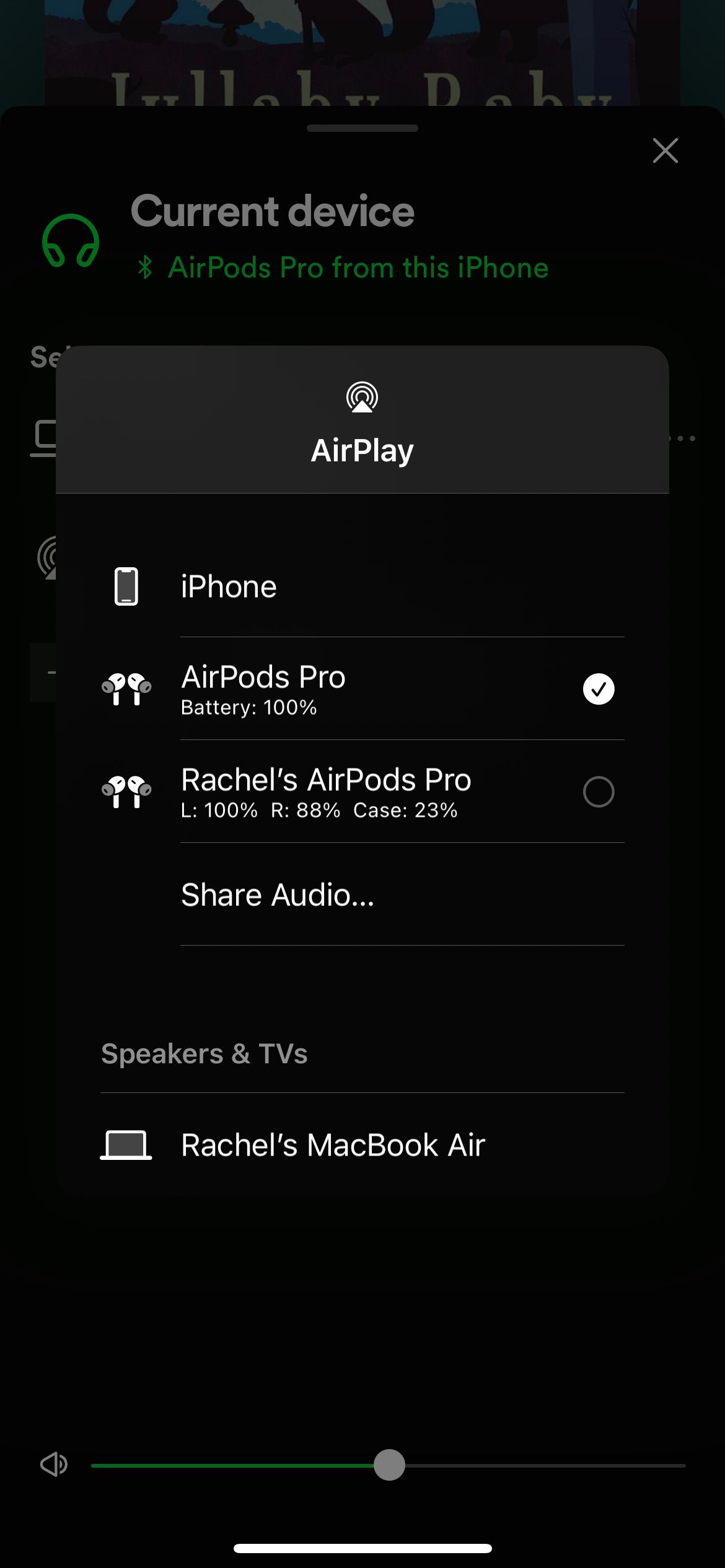
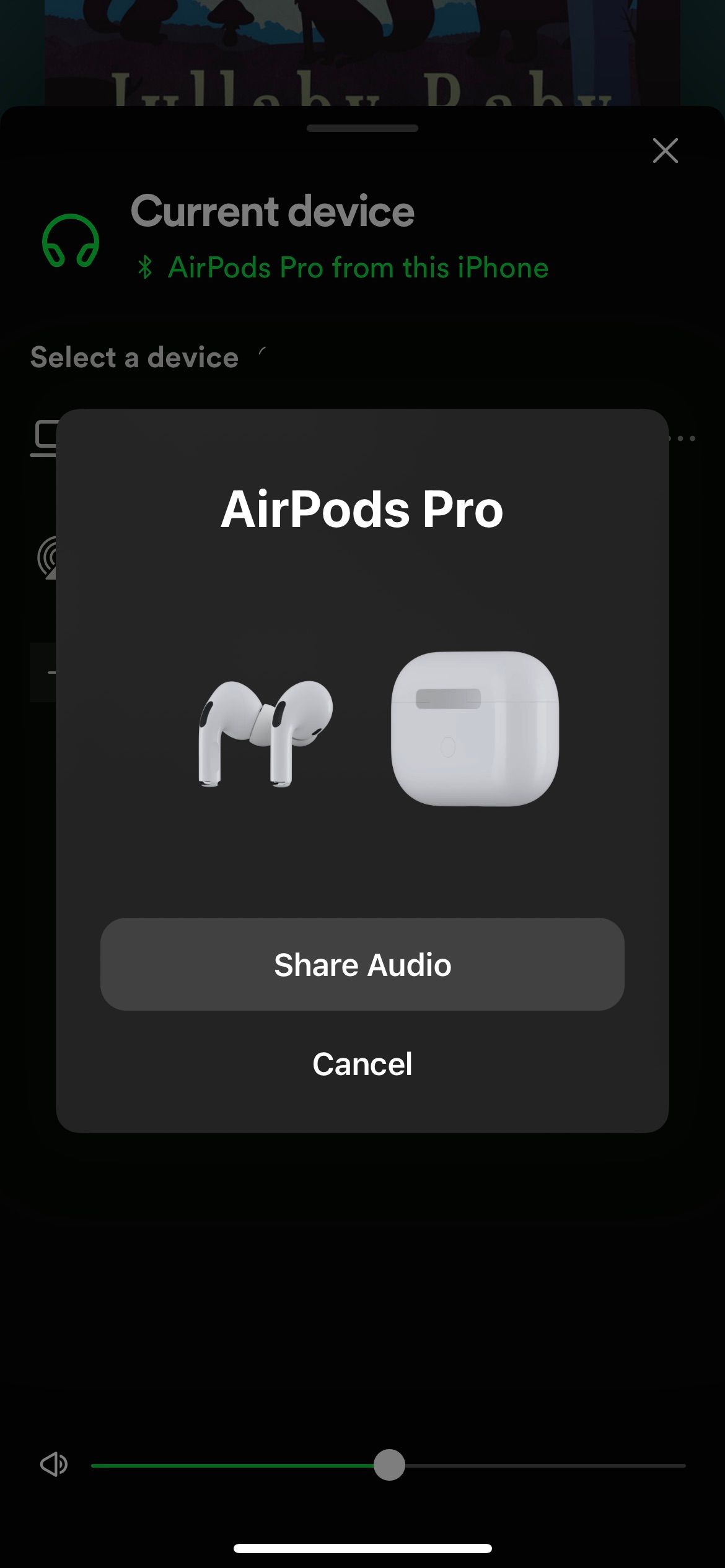
Comment gérer l’audio dans l’audio partagé
Si vous et votre ami avez des préférences de volume différentes, vous pouvez régler manuellement le volume de chaque casque depuis votre écran de verrouillage ou dans le centre de contrôle. Faites simplement glisser le curseur de volume pour chacun des écouteurs affichés sur votre iPhone.
Si vous souhaitez arrêter le partage, vous pouvez accéder au Centre de contrôle, à l’écran de verrouillage ou à l’application que vous utilisez. Appuyez ensuite sur la coche à côté des écouteurs avec lesquels vous ne souhaitez plus partager votre audio.
Vous devrez coupler à nouveau ces écouteurs si vous souhaitez utiliser à nouveau Partager l’audio.
Pas de fils, une seule source, la même qualité audio
Vous n’avez plus besoin de sacrifier la qualité audio de la musique ou du film que vous appréciez simplement parce que vous voulez donner l’un de vos écouteurs à un ami. Avec Share Audio, vous et votre ami bénéficiez d’une expérience d’écoute complète en utilisant chacun votre propre casque sans fil à partir du même iPhone.
Lire la suite
A propos de l’auteur
